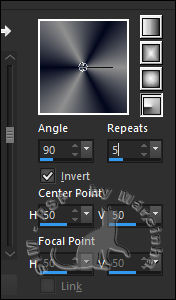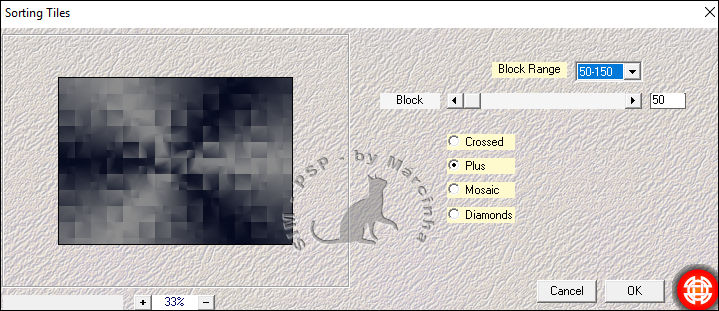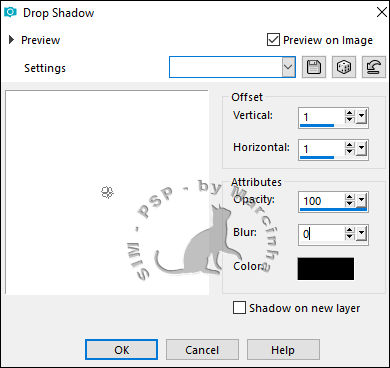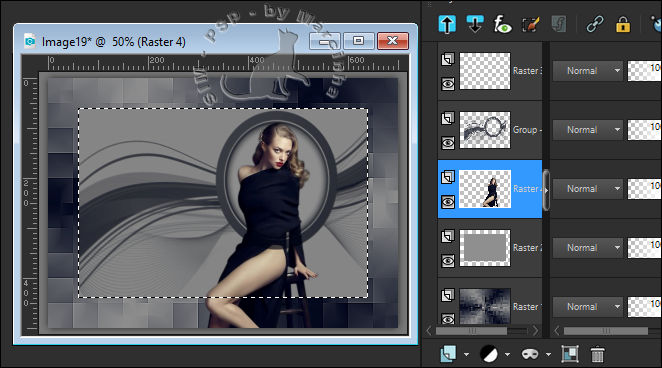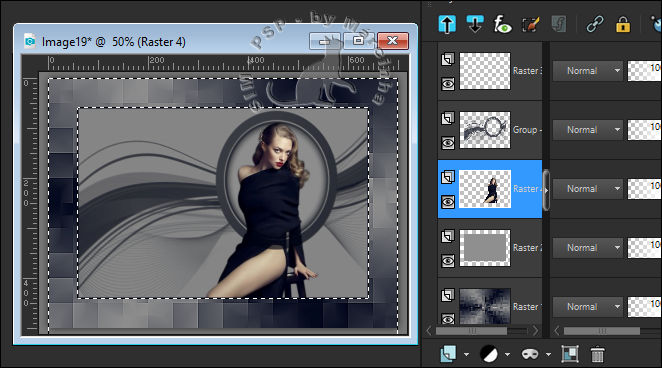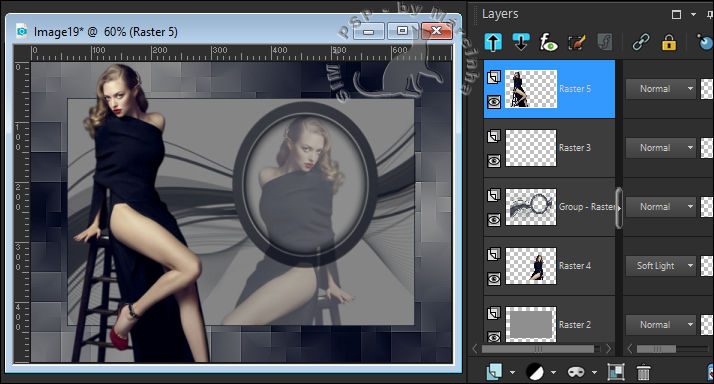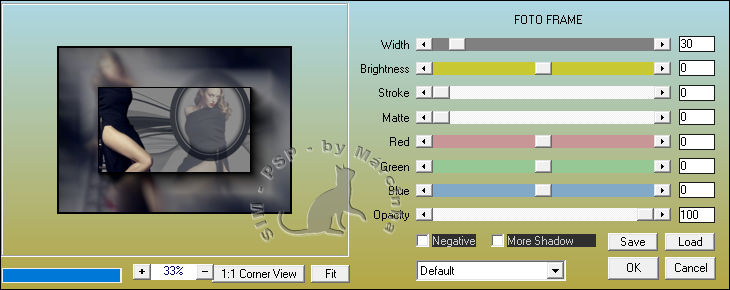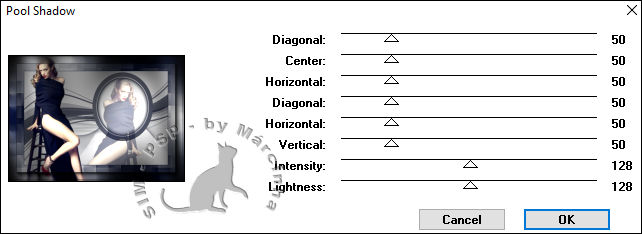|
TRADUÇÕES: Obrigada aos nossos tradutores!
MATERIAL 1 Tube a sua escolha (Eu usei da LB Tubes & Mists)
PLUGINS Greg's Factory Output Vol. II > Pool Shadow Plugin Mehdi > Sorting Tiles AAA Frames > Foto Frame
Tutorial elaborado no PSP 2018
ROTEIRO 1 - Abra a imagem do tube, duplique e feche o original. Escolha duas cores para formarmos um grandiente, uma cor escura para o foreground (#03081c) e uma cor clara para o background (#bdbdbd). Gradiente: Radial - Angle: 90 - Repeats: 5 - Invert: Marcado
2 - Abra uma imagem transparente de 700x500px. Pinte com o gradiente formado.
3 - Adjust > Blur > Gaussian Blur: Radius/10
4 - Aplique o efeito do Plugin Mehdi > Sorting Tiles nas configurações do print.
5 - Effects>Edge Effects> Enhance.
6 - Adicione uma nova layer.
7- Selections > Selection All. Selections > Modify > Contract: 60 e pinte com a cor clara.
8 - Novamente, adicione uma layer e pinte agora com a cor escura.
9 - Aplique a mask Narah_Mask_1199. Layers > Merge> Merge Group.
10 - Adicione uma nova layer e pinte com a cor escura.
11- Selections > Modify > Contract: 1 e aperte a tecla delete do teclado.
12- Tire a seleção (Selections > Selection None).
13- Clique na layer que aplicou a masks (Group - Raster 3) e aplique Drop Shadow nas configurações do print:
14- Adjust > Sharpness > Sharpen.
15- Vá até a imagem do tube e Edit Copy.
16- Clique na layer Raster 2. Selections > Selection All. Selections > Modify > Contract: 60.
17- Edit paste a new layer e arrume parte do seu tube dentro da moldura da mask. *Cuidado para nao mover a layer em que está aplicada a maks. Dica: para movimentar o tube clique e segure na parte que está pra fora da seleção.
18- Após posicionar o tube dentro da moldura da mask vá em Selections Invert e em seguida aperte a tecla delete do teclado, apagando assim a parte do tube que ficou pra fora da seleção e do quadro.
19 - Tire a seleção (Selections > Selection None).
20- Mude o Blend Mode desa layer para Soft Light.
21- Clique no arquivo tube e edit copy. Clique la layer que está no topo (Raster 3) e edit paste a new layer. Image > Mirror e posicione à esquerda.
22- Duplique a layer do tube e feche essa layer duplicada.
23- Clique na layer do tubeque está visível e vá em Layers > Merge Visible.
24- Plugin AAA Frames>Foto Frame: 30, 0, 0, 0, 0, 0, 0, 100.
25- Selections > Selection All. Selections > Modify > Contract: 30.
26- Selections > Invert.
27- Aplique por 2 vezes o Plugin Greg's Factory Output Vol. II > Pool Shadow:
28 - Selections > Select None.
29- Abra a visibilidade da layer do tube.
30- Aplique drop shadow nas configurações de 0/0/100/15 black.
31- Escreva uma frase ou copie e cole um word art.
32- Finalize com um bordinha de 2px na cor preta.
33- Assine seu trabalho e salve em jpeg. CREDITOS VERSÃO 1: Tutorial by Márcinha'19 - Tube: Tubed by LB TUBES - Mask: by Narah
CREDITOS VERSÃO 2: Tutorial by Márcinha'19 - Tube: Tubed by d'Annelies - Mask: by Narah
CREDITOS VERSÃO 3: Tutorial by Márcinha'19 Tube: Tubed by Noisette - Mask: by Narah
|